虽然很熟悉 CAD 软件的使用,但是对于CAD参数化绘图功能并不了解,甚至不知道。随着 CAD 版本的不断更新,功能越来越完善和强大,从AutoCAD2010 版本开始,增加了一个支持利用约束条件绘制图形的参数( P) 菜单,使CAD 具备了基于几何关系的参数化绘图功能。
如下图,已知只有两个条件,圆半径R9 和长度为30的斜线,以及一个直角三角形,另外加相切。看似简单的图,但是在 AutoCAD2010 版之前要用我们已学过的CAD技能绘制这个图几乎是不可能的。
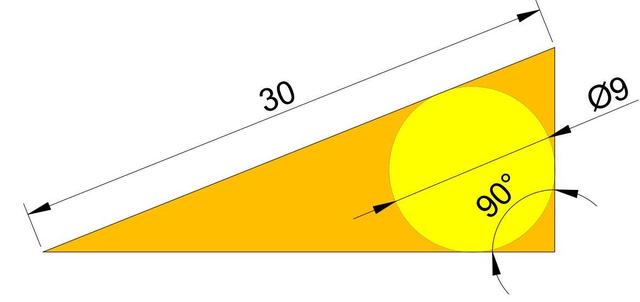
下面介绍一下AutoCAD2018 参数化绘图在实际中应用的优越性。
1.我们采用“先似后是”的原则,即“先形状近似,后尺寸精确”。
具体顺序如下:
(1) 绘制近似图形;
(2) 自动约束,对近似图形添加自动约束;
(3) 几何约束,对近似图形的不同对象进行几何约束;
(4) 标注约束,对特定对象添加标注约束;
(5) 编辑成图,设置成图中各种约束的显示属性,标注尺寸,设置线型等。
2.绘图步骤如下:
(1) 绘制近似图形,绘制任意三角形,再用“相切、相切、相切”绘制内切圆;
(2) 菜单“参数”——“自动约束”;
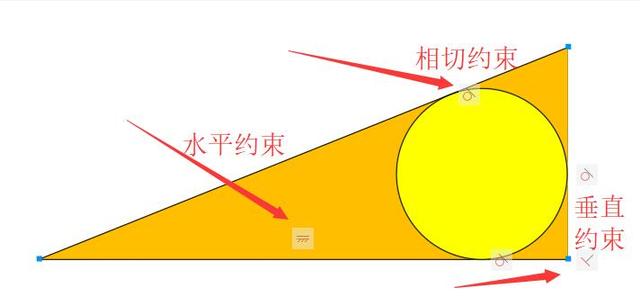
(4) 菜单“参数”——“标注约束”——“对齐”和“直径”,对圆进行半径 R= 9标注约束和对直线 进行对齐长度为30的标注约束;
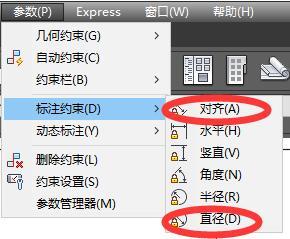
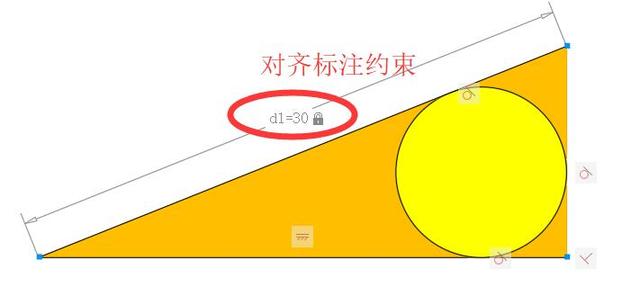
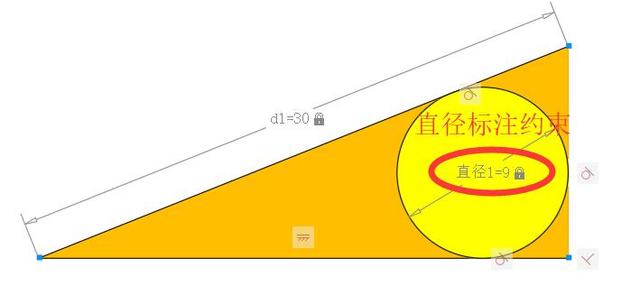
(5) 菜单“参数”——“删除约束”,完成
3.END
AutoCAD 参数化绘图给解决实际问题带来了方便,从而进一步提高了绘图的效率和精度,在工程实际绘图过程中具有一定的绘图优势。







 本文介绍了AutoCAD从2010版开始引入的参数化绘图功能,通过一个具体的案例展示了如何利用该功能在AutoCAD2018中绘制复杂图形。遵循'先似后是'的原则,先绘制近似图形,然后添加约束,最后标注尺寸,提高绘图效率和精度。
本文介绍了AutoCAD从2010版开始引入的参数化绘图功能,通过一个具体的案例展示了如何利用该功能在AutoCAD2018中绘制复杂图形。遵循'先似后是'的原则,先绘制近似图形,然后添加约束,最后标注尺寸,提高绘图效率和精度。
















 1256
1256

 被折叠的 条评论
为什么被折叠?
被折叠的 条评论
为什么被折叠?








